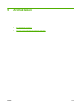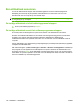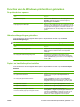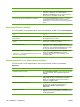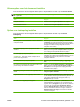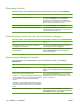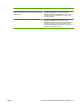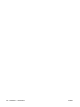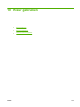HP Color LaserJet CM6040 / CM6030 MFP Series - User's Guide
Kleuropties instellen
Voor het uitvoeren van de volgende taken opent u de printerdriver en klikt u op het tabblad Kleur.
Taak Stappen
Kleurinstellingen handmatig aanpassen a) In het gedeelte Kleuropties klikt u op Handmatig en
vervolgens op Instellingen. b) U kunt de algemene
instellingen voor Scherpteregeling en de instellingen voor
tekst, illustraties en foto's aanpassen. Zie de online-Help van
de driver voor meer informatie over elke optie.
Afdrukken in kleur uitschakelen en alleen grijstinten gebruiken In het gedeelte Kleuropties klikt u op Grijstinten.
De manier wijzigen waarop kleuren worden weergegeven In het gedeelte Kleurthema's selecteert u in de
vervolgkeuzelijst een optie. Zie de online-Help van de driver
voor meer informatie over elke optie.
Ondersteuning en informatie over de productstatus verkrijgen
Voor het uitvoeren van de volgende taken opent u de printerdriver en klikt u op het tabblad Services.
Taak Stappen
Ondersteuningsinformatie voor het product verkrijgen en
benodigdheden online bestellen
In de vervolgkeuzelijst Internet-services selecteert u een
ondersteuningsoptie en klikt u op Openen!
De status van het product controleren, inclusief het niveau van
de benodigdheden
Klik op het pictogram Status apparaat en benodigdheden.
De pagina Apparaatstatus van de geïntegreerde HP-
webserver wordt geopend.
Geavanceerde afdrukopties instellen
Voor het uitvoeren van de volgende taken, opent u de printerdriver en klikt u op het tabblad
Geavanceerd.
Taak Stappen
Geavanceerde afdrukopties instellen Klik in een willekeurig gedeelte op de huidige instelling voor de
weergave van een vervolgkeuzelijst waarin u de instelling kunt
wijzigen.
Het aantal af te drukken exemplaren wijzigen
OPMERKING: Als het door u gebruikte softwareprogramma
niet de mogelijkheid biedt om een bepaald aantal exemplaren
af te drukken, kunt u in de driver het aantal exemplaren
wijzigen.
Het wijzigen van deze instelling heeft invloed op het aantal
exemplaren voor alle afdruktaken. Nadat de taak is afgedrukt,
dient u de instelling terug te zetten naar het oorspronkelijke
aantal.
Open het gedeelte Papier/Uitvoer en voer vervolgens het
aantal exemplaren in dat u wilt afdrukken. Als u 2 of meer
exemplaren selecteert, kunt u de optie selecteren voor het
ordenen van de pagina's.
Gekleurde tekst zwart afdrukken in plaats van in grijstinten a) Open het gedeelte Documentopties en vervolgens het
gedeelte Printerfuncties. b) In de vervolgkeuzelijst Alle tekst
zwart afdrukken selecteert u Ingeschakeld.
150 Hoofdstuk 9 Afdruktaken NLWW